Comment extraire un DVD entier sur votre disque dur: 6 étapes simples
Avec la croissance des services de streaming comme Netflix, les ventes de DVD diminuent. Il est prudent de supposer qu'avant trop longtemps, ils auront suivi le même chemin que les cassettes VHS et audio. Une fois que cela se produira, les lecteurs de DVD eux-mêmes ne seront pas loin derrière.
Avant d'en arriver là, il serait prudent d'extraire tous vos DVD sur votre disque dur. Ce faisant, vous les conserverez pour la postérité; vous pourrez les regarder longtemps après que les DVD auront été consignés dans les annales de l'histoire.
Ripper vos DVD présente également des avantages immédiats à court terme; vous pourrez les diffuser dans votre maison à l'aide de Plex ou les transférer sur votre tablette pour les regarder en voyage.
Voyons comment copier un DVD sur un disque dur.
Choisir votre logiciel
Certains logiciels d'extraction de DVD peuvent coûter plus de 50 $. Bien que ce soit de l'argent bien dépensé si vous dirigez un studio de cinéma hollywoodien, l'utilisateur domestique moyen peut trouver tout ce dont il a besoin en utilisant un logiciel gratuit.
Il existe de nombreux outils de sauvegarde de DVD gratuits , mais nous aimons Handbrake . Non seulement il peut extraire des DVD, mais c'est également l'un des principaux outils de conversion de DVD et de vidéos en d'autres formats et codecs.
L'application est entièrement gratuite à télécharger et à utiliser, et elle est disponible sur Windows, Mac et Linux.
Télécharger: Handbrake
DVD protégés contre la copie
Comme vous le savez probablement, presque tous les DVD achetés en magasin ont une forme de protection contre la copie. En théorie, c'est une mesure anti-piratage. En pratique, cela ne semble pas vraiment avoir fonctionné; Les DVD piratés sont disponibles depuis que le format VHS a été remplacé. (En parlant de cela, nous avons également expliqué comment convertir des VHS en DVD .)
Néanmoins, la protection contre la copie est quelque chose que vous devrez gérer lors de l'extraction de DVD. C'est une zone grise juridique; certaines utilisations peuvent être illégales en vertu de la loi américaine à moins qu'elles ne soient conformes à la doctrine d'utilisation équitable.
Comme il s'agit d'une zone grise légale, aucun logiciel d'extraction de DVD ne peut inclure la fonctionnalité de manière native. Vous devrez résoudre le problème vous-même.
Si vous utilisez Handbrake, c'est facile. Prenez simplement une copie de libdvdcss.dll . Il est disponible sur le site Web de VLC Player et est disponible en versions 32 bits et 64 bits.
Téléchargement: libdvdcss (32 bits)
Téléchargement: libdvdcss (64 bits)
Une fois que vous avez téléchargé le fichier, déplacez-le dans le dossier d'installation de Handbrake. Le chemin par défaut est C: Program Files Handbrake .
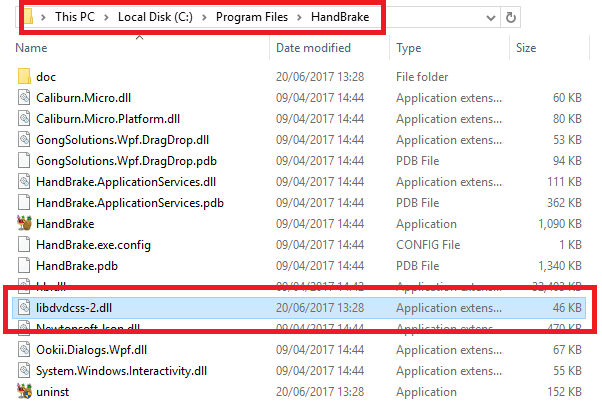
C'est tout. Handbrake pourra désormais lire et extraire n'importe quel DVD protégé contre la copie.
Extraction de DVD
Maintenant que vous êtes configuré avec le logiciel, examinons de plus près comment utiliser Handbrake pour extraire des DVD.
Étape 1: numérisez votre DVD
Avant de lancer le logiciel, ouvrez le plateau de CD de votre ordinateur et insérez votre DVD. Fermez le plateau et ouvrez Handbrake.
Une fois l'application chargée, vous verrez le panneau Sélection de la source sur le côté gauche de l'écran. Vous ne pouvez pas aller plus loin dans l'application tant que vous n'avez pas effectué de sélection.
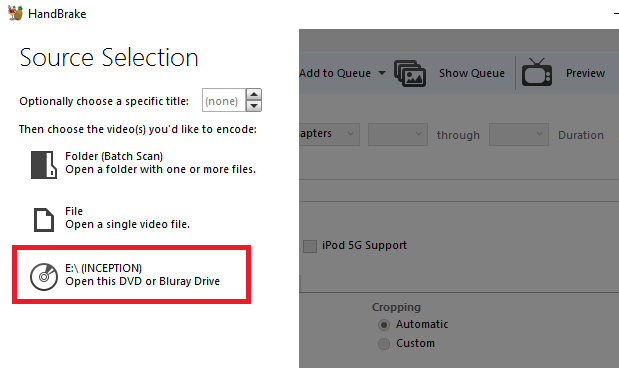
Vous pouvez ignorer le dossier et le fichier . Au lieu de cela, dirigez-vous directement vers l'icône du DVD et double-cliquez dessus.
Handbrake prendra quelques instants pour analyser le contenu. Si vous ne parvenez pas à installer correctement libdvdcss.dll, vous recevrez un message d'erreur. Sinon, vous serez redirigé vers l'écran Paramètres .
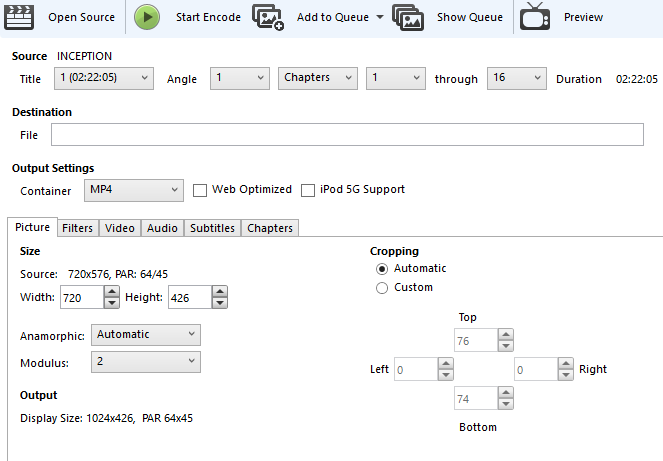
Étape 2: Choisissez votre contenu
Handbrake vous permet de choisir exactement le contenu que vous souhaitez extraire du DVD. Vous pouvez effectuer tous ces ajustements dans les paramètres Source .
La plupart des DVD ont beaucoup plus de contenu que le film ou la série télévisée. Ils peuvent inclure les coupures du réalisateur, les scènes supprimées, les interviews, les fonctionnalités spéciales, etc. Vous pouvez faire votre sélection dans Titre . La vidéo la plus longue est généralement le film. Malheureusement, si vous extrayez une émission de télévision, vous devrez enregistrer chaque épisode individuellement.
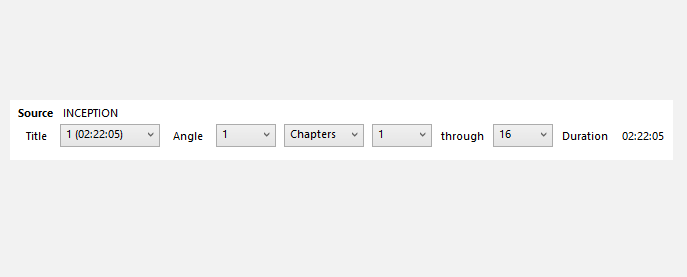
Les DVD sont également divisés en chapitres et en angles. Les angles sont traditionnellement utilisés pour fournir différentes versions de la même scène, mais sur les DVD modernes, ils sont généralement déployés sur des copies internationales lorsque le doublage et / ou les sous-titres ne suffiront pas (par exemple, dans le texte défilant au début de Star Wars ).
Ajustez les chapitres et les angles que vous souhaitez conserver dans les listes déroulantes associées. Vous pouvez changer les chapitres en images ou en secondes si vous préférez utiliser une mesure différente pour couper votre contenu.
Étape 3: Choisissez votre destination
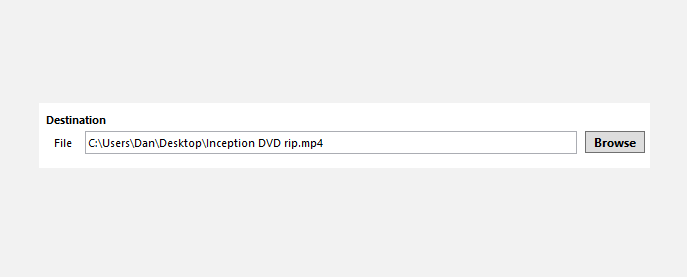
Vous devez maintenant décider où vous souhaitez que Handbrake enregistre votre fichier. Si vous utilisez Plex ou Kodi, il est logique d'ajouter le DVD à votre vidéothèque existante, mais vous pouvez l'enregistrer où vous le souhaitez.
Vous pouvez également enregistrer sur des sources externes, ce qui signifie que vous pouvez ajouter la vidéo sur un disque dur externe ou même un DVD vierge.
Cliquez sur Parcourir pour choisir votre destination. Assurez-vous de donner à la déchirure un nom approprié.
Étape 4: définir la qualité
Sur le côté droit de l'écran, vous verrez plusieurs préréglages . Ils correspondent à la qualité de votre déchirure.
Handbrake propose non seulement plusieurs préréglages génériques, mais il existe également des préréglages spécifiques à l'appareil. Par exemple, vous pouvez choisir d'extraire votre vidéo dans un format approprié pour la regarder sur un Chromecast avec son surround ou sur un Roku en définition 1080p.
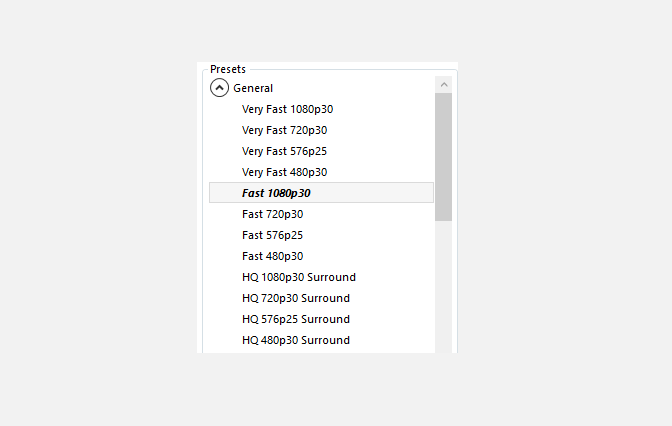
Faites défiler la liste pour voir ce qui est disponible. N'oubliez pas que plus la qualité est élevée, plus le fichier final sera volumineux et plus le DVD prendra du temps à extraire.
Étape 5: Choisissez votre audio et vos sous-titres
Au bas de la fenêtre, vous verrez six onglets: Image , Filtres , Vidéo , Audio , Sous – titres et Chapitres .
L'image, les filtres, la vidéo auront été déterminés par le cadeau que vous avez choisi (mais n'hésitez pas à personnaliser davantage les paramètres si vous le souhaitez). Cependant, cela vaut la peine de passer quelques minutes sur l'onglet Audio et sous – titres .
Pourquoi? Parce que c'est là que vous pouvez choisir quels doublages et sous-titres figureront sur votre déchirure. Moins vous en incluez, plus votre fichier final sera petit.
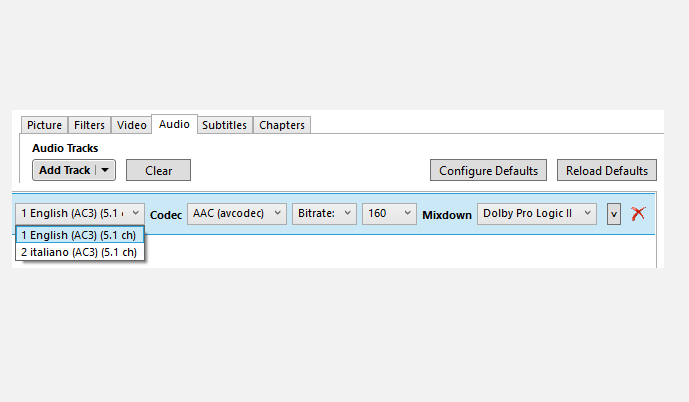
Dans notre exemple, vous pouvez voir que le DVD original avait à la fois de l'audio en anglais et en italien – mais je n'ai pas besoin de la version italienne.
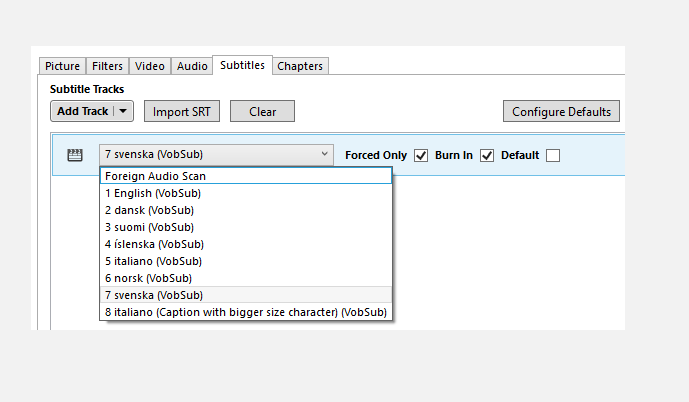
L'onglet sous-titres vous permet de choisir les fichiers de sous-titres à copier et si vous souhaitez les graver sur le DVD lui-même ou les laisser en tant que fichier de sous-titres autonome.
Étape 6: Ripper votre DVD
Une fois que vous êtes satisfait de tous vos paramètres, cliquez sur le bouton Démarrer l'encodage en haut de l'écran.
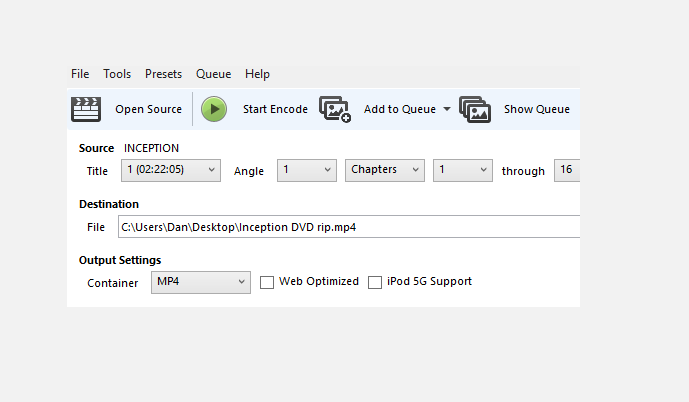
Le processus d'extraction peut prendre un certain temps, en fonction de la longueur de la vidéo et des paramètres de qualité que vous avez sélectionnés.
Cliquez sur Journal d'activité pour surveiller la progression.

Quelle application utilisez-vous?
Dans cet article, nous vous avons montré comment extraire des DVD à l'aide de Handbrake en six étapes faciles. Mais Handbrake n'est pas le seul moyen d'obtenir le résultat souhaité. Si vous préférez vous en tenir à votre collection de DVD, consultez cette liste des meilleurs lecteurs sans région pour les disques DVD ou Blu-ray .
Et rappelez-vous, si vous avez une énorme collection de DVD et que vous n'avez pas envie de passer des jours à les déchiffrer tous, vous pouvez souvent vous rendre dans un magasin de matériel vidéo professionnel, et ils vous donneront un devis en gros et feront tout le travail pour vous .
